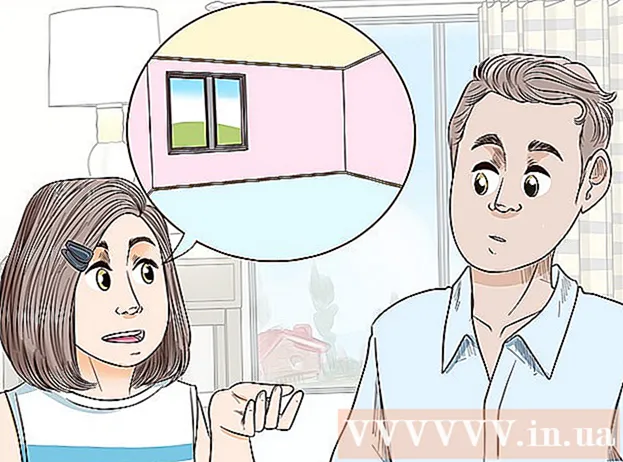Аутор:
Randy Alexander
Датум Стварања:
27 Април 2021
Ажурирати Датум:
1 Јули 2024

Садржај
Овај викиХов вас учи како привремено и „трајно“ искључити Виндовс Дефендер на Виндовс 10. Иако се Виндовс Дефендер може онемогућити у оквиру Поставке док поново не покренете рачунар, Можемо да спречимо поновно омогућавање Виндовс Дефендера док му не дате дозволу помоћу Виндовс Регистри Едитор-а. Напомена: када онемогућите Виндовс Дефендер, рачунар ће се суочити са многим безбедносним ризицима; Осим тога, коришћење уређивача регистра поред параметара наведених у чланку може наштетити, чак и оштетити рачунару.
Кораци
1. метод од 2: Искључите Виндовс Дефендер
. Кликните на Виндовс лого у доњем левом углу екрана. Појавиће се мени Старт.

(Подешавање). Кликните икону Поставке у облику зупчаника у доњем левом углу менија Старт. Отвориће се прозор Подешавања.
Ажурирање и сигурност. Ова опција се налази у доњем реду опција у Подешавањима.
испод наслова „Заштита у реалном времену“, а затим кликните на да када то буде затражено. Тако ће скенер у стварном времену Виндовс Дефендер бити искључен.
- Заштиту засновану на облаку система Виндовс Дефендер такође можете да онемогућите кликом на плави прекидач „Укључено“ испод наслова „Заштита испоручена у облаку“, а затим на да када то буде затражено.
- Виндовс Дефендер ће се поново омогућити следећи пут када се рачунар поново покрене.
2. метод од 2: Онемогућите Виндовс Дефендер

. Кликните на Виндовс лого у доњем левом углу екрана. Појавиће се мени Старт.
, кликните на нект Снага
и изабрати Поново покренути у искачућем менију. Након поновног покретања рачунара, Виндовс Дефендер ће бити онемогућен.

По потреби поново омогућите Виндовс Дефендер. Ако у будућности желите поново да омогућите Виндовс Дефендер, можете:- Вратите се у фасциклу Виндовс Дефендер у уређивачу регистратора.
- Кликните на фасциклу „Виндовс Дефендер“.
- Отворите вредност „ДисаблеАнтиСпиваре“ двоструким кликом на њу.
- Промените „Подаци о вредности“ са 1 на 0.
- Кликните У реду, а затим поново покрените рачунар.
- Избришите „ДисаблеАнтиСпиваре“ ако не желите да та вредност буде доступна касније.
Савет
- Инсталирање независног антивирусног програма (као што је МцАфее) не онемогућава Виндовс Дефендер, али подразумевано неће радити. На овај начин, када сигурносни софтвер из неког разлога не ради, рачунар је и даље сигуран.
Упозорење
- Када примените први начин да онемогућите Виндовс Дефендер из Виндовс безбедносних подешавања, могу се онемогућити и други програми заштите које сте инсталирали (други антивирусни софтвер или заштитни зид). Ово је „функција“ коју је Мицрософт желео да одржи Виндовс Дефендер из „безбедносних разлога“.